Ko'pincha, grafikalar, jadvallar va jadvallarni chop etish uchun portret (portret) emas, balki landshaft sahifalari yo'nalishini ishlatish aniqroq bo'ladi. Axir, gorizontal ravishda varaqlangan sahifa grafikalar va diagrammalar uchun sarlavhalar va diagrammalar va xaritalar uchun afsonalarni joylashtirish uchun ko'proq joy beradi.
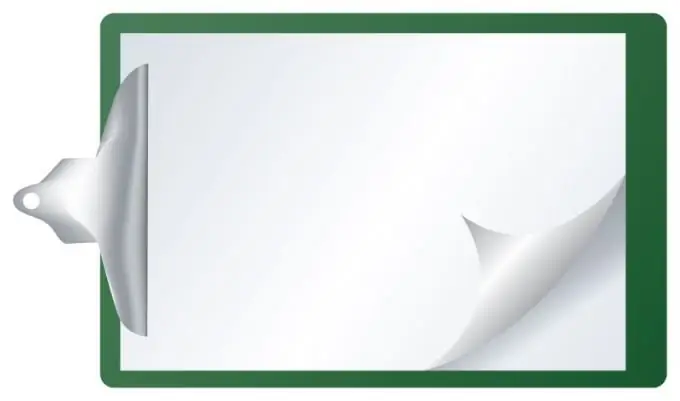
Ko'rsatmalar
1-qadam
Microsoft Word-da chop etishda sahifani 90 daraja qanday aylantirishni bilmaymiz, biz odatdagi portret yo'nalishida chop etamiz. Aslida, hamma narsa juda sodda tarzda amalga oshiriladi. Shunday qilib, Microsoft Word 2003 va 2007 versiyalarida yuqori menyuda "Fayl" bandini tanlash kifoya, "Sahifa sozlamalari", "Qog'oz hajmi" ga o'ting va "Landshaft" oldiga belgi qo'ying.
2-qadam
Agar siz boshqa barcha sahifalar standart bo'lgan hujjatga bir nechta landshaft sahifalarini kiritmoqchi bo'lsangiz, ya'ni. portret yo'nalishi bo'yicha quyidagilarni bajaring: Sahifani aylantirmoqchi bo'lgan qismga tanaffus qo'ying. Siz uni "Sahifa belgisi" da topishingiz mumkin. Toifadagi tanaffuslar, bo'limlarni buzish, keyingi sahifani tanlang. Shunday qilib, bo'limlarning har biri uchun siz o'zingizning sahifa yo'nalishini o'rnatishingiz mumkin.
3-qadam
Landshaft yo'nalishini faollashtirish uchun Microsoft Office Word 2010-ning so'nggi versiyasida siz "Sahifa tartibi" yorlig'iga o'tishingiz kerak va "Sahifalarni sozlash" bo'limida siz burchakning kichik rasmini va pastdagi o'qni ko'rasiz. Uni bosgandan so'ng, oyna ochiladi, unda siz sahifa yo'nalishini o'zgartirishingiz so'raladi.
Bunday sodda harakatlardan so'ng siz hujjatni oldindan saqlagan holda bosib chiqarishni boshlashingiz mumkin. Matn printer tomonidan landshaft yo'nalishida chiqariladi /






